课内练习1:VC++6.0开发环境应用入门
- 格式:doc
- 大小:723.50 KB
- 文档页数:2
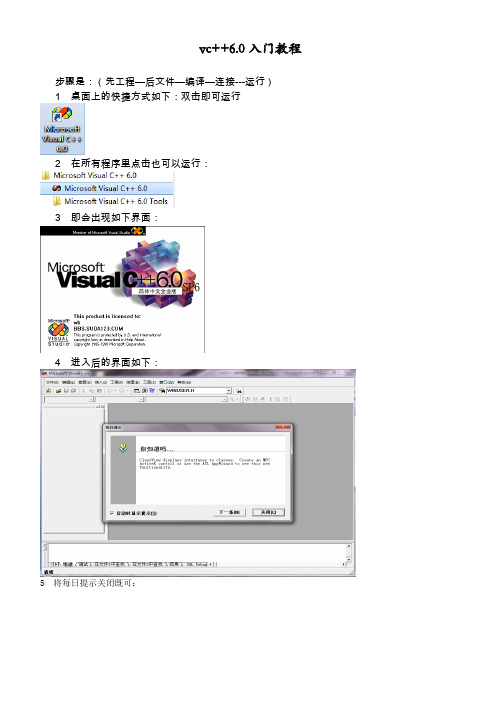
vc++6.0入门教程步骤是:(先工程—后文件—编译—连接---运行)1 桌面上的快捷方式如下:双击即可运行2 在所有程序里点击也可以运行:3 即会出现如下界面:4 进入后的界面如下:5 将每日提示关闭既可:一、源文件的编译运行1 建立一个工程,“文件”——“新建”2,建立一个工程,“文件”——“新建”,出现下面界面:选择“Win32 Console Application”(控制台应用程序,左边倒数第三个),命名工程名称,选择保存位置,点击“确定”,进入下一步,看到如下提示界面:建立一个空工程,对应其他需要的你一可以建立别的工程;点击“完成”,之后:显示你创建的工程的信息。
3,再在有一个的工程的条件下,我们再建立一个源文件;“文件”——“新建”(快捷键Ctri+N),出现:建立源文件,选择“C++ Source ”,一般都是建立这种文件的(适用在当文件中适用)如果要建立头文件的话,选择“C/C++ Header File”,(适用在多文件工程中使用)命名,文件名称,点击“确定”,之后:进入编辑区,在主界面编写代码:如下编写完之后呢:可以按编译按钮调试程序,看看有没有错误,有的话改正,没有的话就可以再按连接按钮检查连接(多文件工程时常用,检查文件间是否正常连接),最后,点运行按钮,就可以运行了。
如果是您有代码如:cpp文件,或 .h 文件,想添加都VC6.0里来测试的话,可以这样做:首先,要理解一下文件扩展名为:cpp和.h文件扩张名是.h,代表的是头文件,一般是书写一些函数原型,以及一些在整个程序中常用到的结构体,频繁使用的函数说明,定义等等;文件扩张名为,cpp的,是C++中的源文件,也是最常用到的文件,每建立一个工程都要至少一个源文件(至少要有一个函数入口——主函数main() ),包含了核心代码.二.多个源文件的编译运行以上是运行单个源文件的情况,但是在程序设计时,往往是由几个人各自独立编写不同的程序,显然这些程序是不能写在一起进行编译的,这时就需要建立项目工作区来完成几个独立程序的编译,具体方法如下。

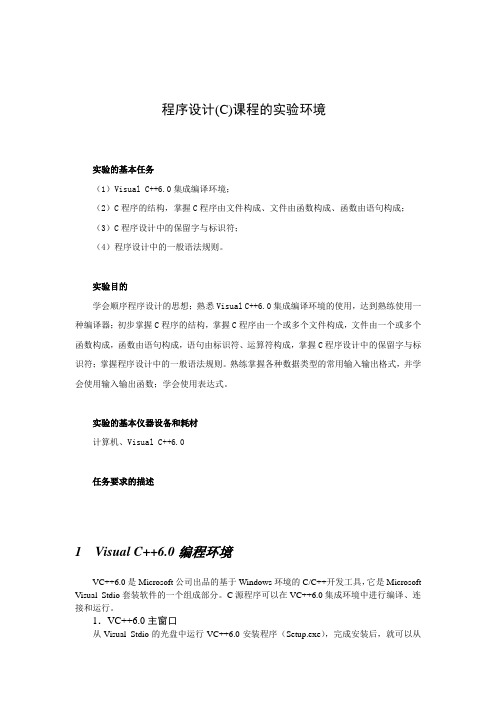
程序设计(C)课程的实验环境实验的基本任务(1)Visual C++6.0集成编译环境;(2)C程序的结构,掌握C程序由文件构成、文件由函数构成、函数由语句构成;(3)C程序设计中的保留字与标识符;(4)程序设计中的一般语法规则。
实验目的学会顺序程序设计的思想;熟悉Visual C++6.0集成编译环境的使用,达到熟练使用一种编译器;初步掌握C程序的结构,掌握C程序由一个或多个文件构成,文件由一个或多个函数构成,函数由语句构成,语句由标识符、运算符构成,掌握C程序设计中的保留字与标识符;掌握程序设计中的一般语法规则。
熟练掌握各种数据类型的常用输入输出格式,并学会使用输入输出函数;学会使用表达式。
实验的基本仪器设备和耗材计算机、Visual C++6.0任务要求的描述1 Visual C++6.0编程环境VC++6.0是Microsoft公司出品的基于Windows环境的C/C++开发工具,它是Microsoft Visual Stdio套装软件的一个组成部分。
C源程序可以在VC++6.0集成环境中进行编译、连接和运行。
1.VC++6.0主窗口从Visual Stdio的光盘中运行VC++6.0安装程序(Setup.exe),完成安装后,就可以从桌面上顺序选择“开始/程序/Microsoft Visual Stdio/Microsoft Visual C++6.0”或双击桌面上的VC++6.0快捷图标来启动。
启动后的VC++6.0主窗口如图0-1所示。
图0-1 VC++6.0主窗口2.输入和编辑C源程序在Visual C++主窗口的主菜单中选择“文件/新建”,屏幕上出现“新建对话框”,如图0-2所示。
单击此对话框的“文件”选项卡,选择“C++ Source File”选项建立新的C++源程序文件,然后在对话框右边的目录文本框中输入准备编辑的源程序文件的存储路径(如:D:\C源程序),在对话框右侧的文件文本框中输入准备编辑的C源程序文件名(如:sy0_1.c)。

实验一熟悉Visual C++ 6.0开发环境一、实验目的1、了解和使用Visual C++ 6.0的集成开发环境;2、学会使用MFC AppWizard[exe]向导编写简单的程序。
3、掌握ClassWizard类向导的使用、MFC 消息映射及消息处理。
二、实验内容编写一个单文档应用程序Sy2,程序运行后,首先在视图窗口中输入文本,然后通过键盘上的光标键控制该文本向左、向右、向上和向下4 个方向移动。
步骤:1)创建工程使用MFC AppWizard[exe]生成一个单文档应用程序Sy2。
2)添加成员变量为视图类CSy2View 添加成员变量,用于存放输入的文本及文本输出的起始位置,见下表。
3)初始化成员变量在视图类CSy2View 的构造函数中添加如下代码,初始化成员变量。
CSy2View::CSy2View(){x=50; //设置文本的输出初始位置为(50,50)y=50;m_string.Empty(); //文本置空}4)添加WM_CHAR 字符消息处理函数用ClassWizard 为视图类CSy2View 添加WM_CHAR 字符消息处理函数OnChar( ),并在该函数中添加如下代码。
void CSy2View::OnChar(UINT nChar, UINT nRepCnt, UINT nFlags){m_string+=nChar; //接收用户输入的字符Invalidate(); //更新视图窗口,显示字符CView::OnChar(nChar, nRepCnt, nFlags);}5)添加WM_KEYDOWN 键盘消息处理函数用ClassWizard 为视图类CSy2View 添加WM_KEYDOWN 按键消息处理函数OnKeyDown ( ),并在该函数中添加如下代码。
void CSy2View::OnKeyDown(UINT nChar, UINT nRepCnt, UINT nFlags){switch(nChar){case VK_LEFT: //光标左键x--;break;case VK_RIGHT: //光标右键x++;break;case VK_UP: //光标上键y--;break;case VK_DOWN: //光标下键y++;}Invalidate(); //更新视图窗口,重新显示文本CView::OnKeyDown(nChar, nRepCnt, nFlags);}6)输出文本在视图类CSy2View 的OnDraw( )函数中添加如下代码。

Visualstudioc++6.0集开发环境的使用实验一 Visual studio c++ 6.0集开发环境的使用1 实验类型:验证型实验2 学时2 实验目的1、熟悉并学习使用C++程序编译平台VC++ 6.0;2、掌握如何在编译平台下编辑、编译、连接和运行一个简单的C++程序;3 Visual C++介绍Visual C++是Microsoft 公司的Visual Studio 开发工具箱中的一个C++程序开发包。
Visual Studio 提供了一整套开发Internet 和Windows 应用程序的工具,包括Visual C++,Visual Basic,Visual FoxPro,Visual InterDev,Visual J++以及其他辅助工具,如代码管理工具Visual SourceSafe 和联机帮助系统MSDN。
Visual C++包中除包括C++编译器外,还包括所有的库、例子和为创建Windows 应用程序所需要的文档。
从最早期的1.0 版本发展6.0 版本,到最新的.NET 版本,Visual C++已经有了很大的变化,在界面、功能、库支持方面都有许多的增强。
6.0 版本在编译器、MFC 类库、编辑器以及联机帮助系统等方面都比以前的版本做了较大改进。
Visual C++一般分为三个版本:学习版、专业版和企业版,不同的版本适合于不同类型的应用开发。
实验中可以使用这三个版本的任意一种。
4 实验步骤4.1、新建一个C++源程序的方法如果要新建一个C++源程序,可采取以下的步骤:在Visual C++主窗口的主菜单栏中选择File(文件)命令,然后选择New(新建)命令,如图1-1。
图1-1 选择File 菜单中的New 操作这时,展幕上出现一个New(新建)对话框,单击此对话框的上方的Files(文件)属性页,在列表中选择“C++ Source File”项,表示要建立新的C++源程序文件,然后在对话框右半部分的Location(目录)文本框中输入准备编辑的源程序文件的存储路径(假设为D:\计算机*************-张三\实验一),表示准备编辑的源程序文件将存存放在“D:\计算机*************-张三\实验一”子目录下。
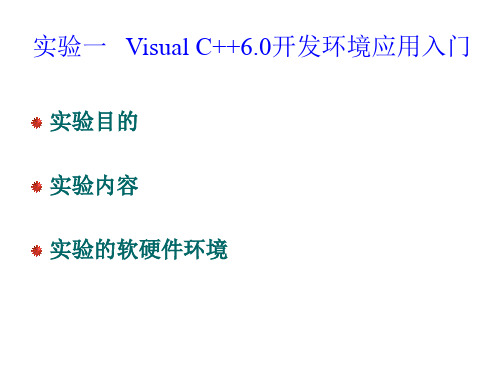
1、实验一VC++ 6.0开发环境应用入门2、一、实验目的a) 1. 了解Visual C++ 6.0的特点。
b) 2. 熟悉Visual C++ 6.0的开发环境。
c) 3. 学习用Visual C++ 6.0编写程序。
3、二、实验任务使用Visual C++建立一个图形化的标准C++程序,编译、运行程序,输出"Hello world!";4、三、实验步骤a) 1. 进入开发环境,新建工程和文件:b)点击“开始”——“所有程序”——“Microsoft Visual Studio 6.0”——“Microsoft Visual C++ 6.0”c) 2.创建一个项目:d)◆File(文件)——New(新建)——选择“project”(工程)——选择“MFC AppWizard”——输入“Project Name”(工程名:如“ZY1”)——选择“Location(位置)”即存放路径(选择自己要保存的路径””)——OK。
如图1-1所示。
e)f)图1-1 New对话框g)◆在弹出的对话框中选择单文档选项,然后单击完成按钮。
如图1-2所示。
h)i)图1-2 创建控制台应用程序第一步j)◆最后在New Project Information(新建工程信息)对话框中单击OK按钮,完成项目的建立。
k)3.编译并运行这个项目。
◆在文件编辑窗口中输入代码。
pDC->TextOut(0, 0, "Hello, world!"); // prints in default font// & size, top left corner pDC->SelectStockObject(GRAY_BRUSH); // selects a brush for the// circle interior pDC->Ellipse(CRect(0, 20, 100, 120)); // draws a gray circle// 100 units in diameter◆选择菜单命令File|Save保存这个文件。
实验1 Visual C++ 6.0 集成开发环境
实验目的
1、熟悉掌握visual c++ 6.0集成开发环境
2、理解工程的概念
3、掌握工程的建立,源文件的添加,工程的编译、链接与执行等操作
实验内容
本节内容主要讲述visual c++ 6.0的集成开发环境,包括菜单、工具栏、工作区、资源等,介绍工程的概念。
详细操作见PPT课件。
思考与练习(实验报告中体现)
1、在VC++中,工程与各种源文件之间是什么关系?
2、一个VC++工程下会有3个文件夹,这3个文件夹分别是什么?以.cpp
为后缀的文件会添加到哪个文件夹中?以.h为后缀文件会添加到哪个文
件夹中?
3、以win32 console application工程为例,简述工程的建立,文件的添加,
工程的编译和链接及工程的执行过程。
Visual C++6.0 开发环境使用入门一、 点击File 菜单项,选择New 命令新建一个项目(new project), 如图1所示。
图1 文件File 菜单中的New 新建命令出现图2的新建对话框,在确定了项目名称,项目类型,项目存放位置三个选项后点击OK 按钮。
图2 Visual C++6.0的新建对话框的项目标签然后出现如图3的对话框,选择An empty project (空项目),点击Finish 按钮,我们选择Win32 Console Application 控制台应用类型项目名称项目存放位置这里提供了17个项目类型选项新建命令图3 控制台应用对话框然后出现如图4的新建项目信息对话框,点击OK按钮完成项目的创建。
图4 新建项目信息对话框二、点击File菜单项,选择New命令,新建一个C++源程序文件,(或者编辑一个已有的C++源程序文件),出现如下对话框:图5 新建对话框的文件标签确定文件类型和文件名后,点击OK 按钮出现文本编辑窗口,在文本编辑窗口输入源程序,如图6所示。
图6 文本编辑窗口在文本编辑窗口输入C++源程序代码,如图7所示:文件类型文件名此为文本编辑窗口这是文件视图窗口(FileView )点击此处可以显示类视图窗口(ClassView)输入的C++源程序代码文件视图窗口分类显示本项目中的文件名图7 C++源程序文件的输入和编辑三、点击Build命令按钮,编译、链接程序Build命令按钮(编译、链接程序)图8 C++源程序文件的编译、链接编译、链接完成后,观察编译信息显示窗口出现的提示信息,如果没有出现错误,下一步就试运行程序。
编译和链接信息显示窗口图9 编译和链接信息显示窗口四、如图10,点击Execute Program按钮或者按键盘(Ctrl+F5),运行程序Execute Program按钮(执行程序按钮)图10 执行程序五、观察程序的运行结果是否正确。
(
二 〇 一 五 年 十 月
《面向对象程序设计》课内练习
学校代码: 10128 学 号: 201220905060
题 目:V C ++6.0开发环境应用入门 学生姓名:燕飞 学 院:理学院 系
别:数学系 专 业:信息与计算科学 班 级:信计12-2 任课教师:侯睿
一、目的
1、了解Visual C++6.0的特点。
2、熟悉Visual C++6.0的开发环境。
3、学习用Visual C++6.0编写标准的C++控制台程序。
二、内容
使用Visual C++建立一个非图形化的标准C++程序,编译、运行。
三、程序
#include<iostream>
using namespace std;
void main(void)
{
cout<<"Hello!\n";
cout<<"Welcome to c++!\n";
}
四、结果
五、总结
通过本次上机实验,我对Visual C++6.0的开发环境有了进一步认识,可以编写C++控制程序。
1。